1、首先呢,建议大家先把要排版的相片先复制一张到桌面,然后打开PS,双击界面任意空白处,通过弹出的窗口找到桌面上的相片并打开。



2、点击裁切工具,再输入一寸相片的尺寸,宽为2.5厘米,高为3.6厘米,分辨率为300。

3、按住鼠标左键不放,从相片的左上角向右下角滑动,对相片进行裁切。按键盘四个方向键可以进行微调,完成之后按回车键确定。

4、裁切完成之后,建议大家使用6寸大小的螽啸镥释相纸进行排版,一次能排下12张一寸的相片。首先要新建一个6寸的窗口,依次点击左上角的“文件→在弹出的下拉菜单中碚枞凇悄选择新建→在弹出的窗口“预设大小”下拉菜单中选择4×6→按回车键确定。


5、那么最简单的排版方法就是先选择移动工具,然后鼠标左点一寸相片不放,拖入新建的窗口。
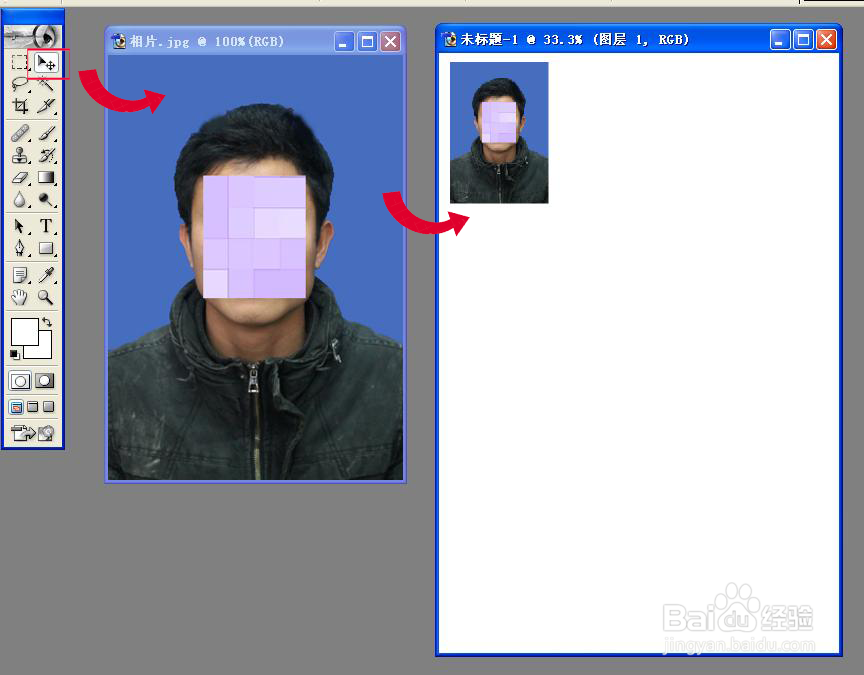
6、按住键盘AIt键不放,然后鼠标左点第一张相片拖动依次进行复制,通过键盘的四个方向键可进行位置的微调。


7、为了整齐又快捷的排版,我们排版好一排三张相片之后,可以点击“图层”然后在下拉菜单中选择“合并可见图层惯墀眚篪”把三张相片合并成一个图层,然后再次按住键盘AIt键不放,鼠标左点住第一排排版好的相片,往下拖动,依次重复操作,复制三排出来。
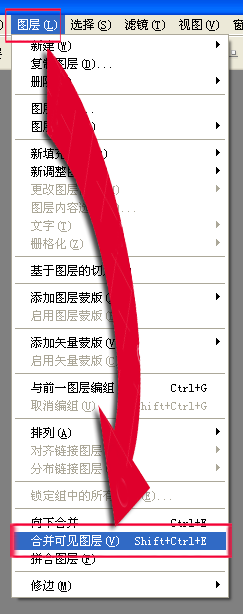
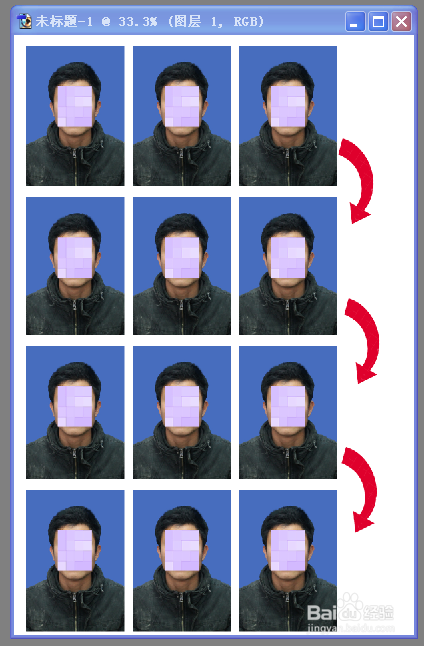
8、三排四行一共12张一寸相片的排版大功告成!保存之后,每次只需要一张6寸相片纸即可打印出12张一寸的相片了。

